Notatnik to wygodny i prosty program, który można znaleźć na dowolnym komputerze. Z jego pomocą możesz tworzyć małe programy, a nawet strony internetowe. Interfejs „Notatnika” jest zrozumiały nawet dla zwykłych użytkowników. W przypadku użycia może być konieczna zmiana kodowania. Zwykle ANSI jest domyślnym. Aby zaimplementować tę operację, musisz przejść przez kilka kroków w ustawieniach.
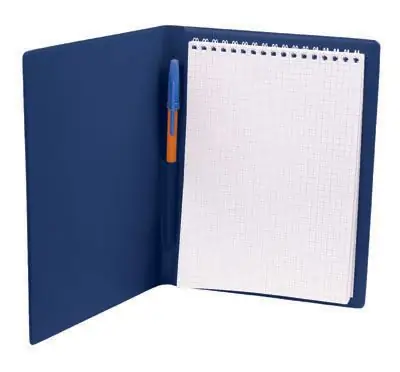
Niezbędny
Komputer osobisty, program Notatnik
Instrukcje
Krok 1
Przejdź do Notatnika. Napisz odpowiedni tekst. Zapisz to. Otwórz ponownie ten tekst. Przejdź do zakładki „Format”, która znajduje się na pasku narzędzi. Wybierz „Czcionka”. Przed tobą otworzy się okno. Wybierz "Terminal". Naciśnij przycisk „OK”.
Krok 2
Możesz pobrać narzędzie NotePad ++ z Internetu. Za pomocą tego programu bardzo łatwo jest edytować pliki. Pobierz i zainstaluj NotePad ++. Aby go otworzyć, przejdź do "Mój komputer" i do zakładki "Uruchomione programy". Powinien być element NotePad ++. Idź do niego. Aby zmienić kodowanie wymaganego w nim tekstu, musisz przejść do kolumny „Plik”. Wybierz z listy opcję „Zakodowanie”. Następnie kliknij „UTF-8”. Gdy to zrobisz, możesz zacząć samodzielnie wprowadzać zmiany. Potrzebny będzie również program Total Commander. Dołącz do niego NotePad ++. W Total Commanderze otwórz zakładkę „Konfiguracje”. Następnie przejdź do sekcji „Ustawienia: Edytuj / Wyświetl”. Przed tobą otworzy się okno „Ustawienia”. Tam, gdzie jest napisane „Domyślne”, wybierz NotePad ++. Kliknij OK".
Krok 3
Otwórz Total Commander i uruchom NotePad ++. Kliknij element „Kodowanie”. Wybierz polecenie „Zakoduj do UTF-8 (bez PTO)”. Zmień to, czego potrzebujesz w tekście i zapisz.
Krok 4
Możesz zmienić kodowanie w inny sposób. Otwórz Notatnik. Wpisz wymagany tekst. Kliknij „Plik” i „Zapisz jako”. W wyświetlonym oknie wprowadź nazwę pliku i typ pliku. Tam, gdzie jest napisane „Kodowanie”, wybierz żądany element i zapisz.
Krok 5
Jeśli potrzebujesz przeczytać stronę, a kodowanie jest dla Ciebie niezrozumiałe, możesz również użyć Notatnika. Zapisz stronę witryny. Kliknij go prawym przyciskiem myszy i wybierz „Otwórz za pomocą Notatnika”. Otworzy się przed tobą wiadomość. Znajdź następujący wiersz „Content-Type” content = „text / html; charset = windows-1251”. Usuń go i wstaw tekst „charset = utf-8”. Następnie kliknij „Plik” i „Zapisz jako”. Podczas zapisywania wybierz kodowanie UTF-8. Nie zmieniaj nazwy pliku. Teraz możesz ponownie otworzyć tę stronę witryny, a zobaczysz normalny czytelny tekst.






